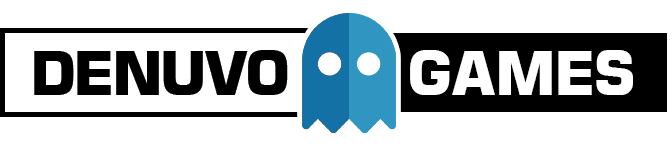Windows 10 güncellemelerini kontrol etme
Windows 10 için en son güncellemelerin yüklü olduğundan emin olmak için, her şeyi tam olarak video klibinde gösterildiği gibi yapın https://bit.ly/2KchOYv. Güncellemeleri yükledikten sonra bilgisayarı yeniden başlatın.PC'de tarih ve saati kontrol etme
Bilgisayarınızdaki saati dünyanın geri kalanıyla senkronize etmiyorsanız, hatalar oluşabilir. Görev çubuğundaki saati sağ tıklayın ve «Tarih ve saat»seçeneğini seçin. Otomatik zaman ve saat dilimi seçimini etkinleştirebileceğiniz yeni bir ekran açılır. Her ikisini de açmak daha iyidir, daha sonra gerekirse bilgisayarı yeniden başlatın.
Yönetici hakları
Yönetici ayrıcalıklarına sahip bir hesap kullanarak Windows 10'te oturum açın. Muhtemelen yardımcı olacaktır.Herhangi bir ücretsiz uygulamayı indirin
- Windows 10 için Microsoft Store'u açın ve sağ üst köşedeki profil resmine tıklayın.
- Birden fazla hesap aynı anda oturum açtıysa, oyunu satın alırken e-postası kullanılmış olandan çıkın.
- Windows 10 için Microsoft Store'dan herhangi bir ücretsiz uygulamayı indirin.
- Oyunu Microsoft Store'un kütüphanem sayfasından tekrar çalıştırmayı deneyin.
Yazılım
Aşağıdaki uygulamaların bir listesi Microsoft Store oyunlarının başlatılmasına veya Oyun sırasında çökmesine neden olabilir. Lütfen uygulama verilerini devre dışı bıraktığınızdan veya sildiğinizden emin olun.- MSI Afterburner / Riva Tuner Statistics Server
- EVGA Precision
- OBS
- Xsplit
- MacType
- Warsaw Banking App
- Wallpaper Engine
- FPS Monitor
Anti-virüs programı ile çatışma
Aşağıdaki listeden aşağıdaki virüs tarama programlarından birini kullanıyorsanız, devre dışı bırakın.- Trend Micro Maksimum güvenlik
- Comodo Antivirus
- Sophos
- Emisoft Anti-Malware
Çalıştırmak Microsoft Tool
Aşağıdaki bağlantıya gidin ve programı kaydedin / çalıştırın. Sorunu analiz etmek ve çözmek için ekrandaki talimatları izleyin.http://go.microsoft.com/fwlink/p/?LinkId=271185
Geliştirici modunu devre dışı bırakma
- Tıklayın Windows + R
- Çevir Powershell ve tıklayın Enter.
- Aşağıdaki metni kopyalayın, Powershell penceresine yapıştırın ve Enter tuşuna basın.